
Содержание
Двухдиапазонный Wi-Fi на Asus ROG Phone 3 позволяет вашему телефону одновременно подключаться к сети Wi-Fi 2,5 ГГц и 5 ГГц. Это приводит к повышению стабильности сети и пропускной способности, что обеспечивает более плавный онлайн-игровой процесс. По умолчанию эта функция отключена.
Asus ROG Phone 3 - одно из самых мощных устройств Android, выпущенных в этом году. Это игровой телефон, обладающий всеми необходимыми функциями, обеспечивающими наилучший игровой процесс. Под его капотом вы найдете процессор Snapdragon 865+, который в сочетании с 16 ГБ оперативной памяти и 512 ГБ хранилища UFS 3.1 позволяет любой игре из Google Play Store работать без сбоев.
Использование двухдиапазонного Wi-Fi на Asus ROG Phone 3
Если у вас возникают проблемы с подключением, когда вы играете в свои любимые онлайн-игры, такие как PUBG Mobile или Call of Duty: Mobile, вам следует подумать о подключении телефона к двум отдельным сетям Wi-Fi. Это улучшит стабильность связи телефона и поможет вам добиться успеха. Просто убедитесь, что одна сеть работает на частоте 2,5 ГГц, а другая - на частоте 5 ГГц. Вот что вам нужно сделать.
Включите двухдиапазонный Wi-Fi
Поскольку эта функция по умолчанию отключена, вам необходимо сначала включить ее, прежде чем вы сможете ее использовать.
Необходимое время: 2 минуты.
Активировать двухдиапазонный Wi-Fi
- Нажмите на Настройки.
Вы можете сделать это, проведя вверх от главного экрана, а затем нажав на значок настроек.
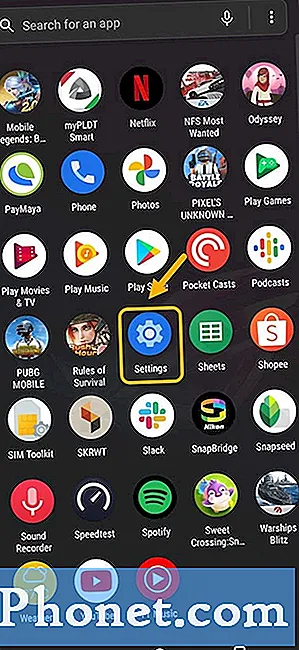
- Нажмите на Сеть и Интернет.
Здесь вы можете получить доступ к настройкам, связанным с телефонным подключением.
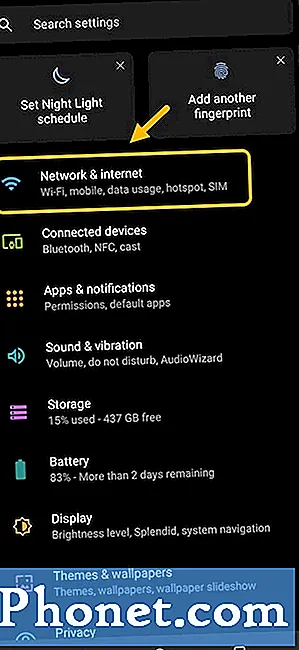
- Нажмите на Wi-Fi.
Здесь вы можете получить доступ к настройкам Wi-Fi телефона.
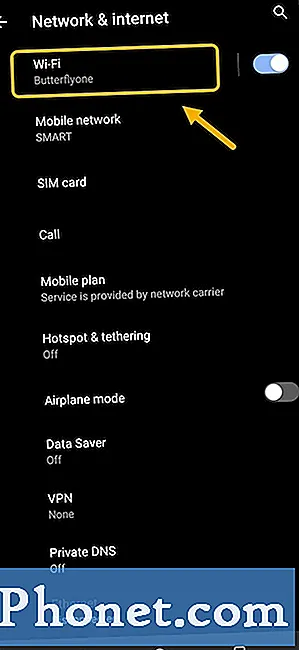
- Включите двухдиапазонный переключатель Wi-Fi.
Это включит функцию, позволяющую вашему телефону подключаться к двум сетям Wi-Fi.
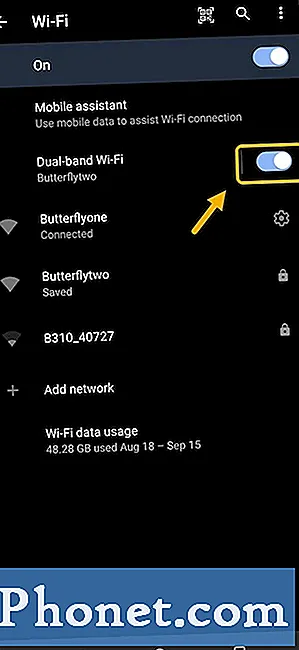
Подключите ROG Phone 3 ко второй сети Wi-Fi.
После включения этой функции вы можете продолжить подключение телефона к другой сети Wi-Fi.
- Нажмите на Настройки.
- Нажмите на Сеть и Интернет.
- Нажмите на Wi-Fi.
- Нажмите на Двухдиапазонный Wi-Fi.
- Щелкните новую сеть в разделе Доступные подключения. Это позволит вам подключиться к нему. Если нужен пароль, вам нужно будет его ввести.
Чтобы проверить, подключен ли телефон к обеим сетям Wi-Fi, вы можете проверить правую верхнюю часть экрана телефона, есть ли на нем два значка Wi-Fi вместо одного.
После выполнения перечисленных выше действий вы успешно настроите двухдиапазонный Wi-Fi на ROG Phone 3.
Посетите наш канал на Youtube TheDroidGuy, чтобы увидеть больше видео по устранению неполадок.
Читайте также:
- Super Clean Mode ROG Phone 3 Как настроить


